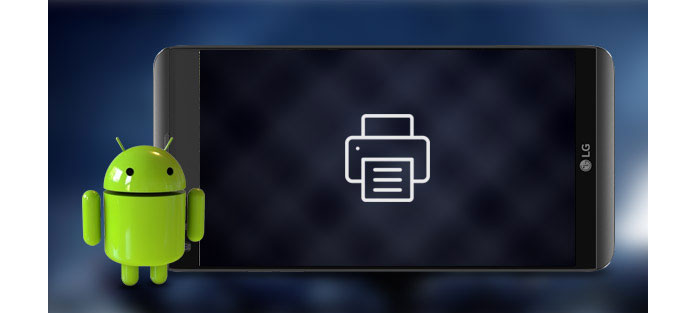
Как распечатать с телефона или планшета Android
С улучшением технологии Android стало возможным печатать прямо с телефона или планшета Android. Звучит захватывающе, чтобы распечатать фотографии с Android всего несколькими щелчками мыши на телефоне, верно? Но как печатать с Android?
Для этого существуют некоторые приложения для Android-принтеров, предназначенные для беспроводной печати с телефона / планшета Android, такие как Google Cloud Print, HP Print Service, Samsung Mobile Print и т. Д. Среди всех приложений для Android-принтеров Google Cloud Печать является самой популярной для мобильной прямой печати. В следующей статье я расскажу вам, как печатать с беспроводной сети Android с помощью приложения Cloud Print и приложения HP Printer, вы также увидите список лучших приложений для принтера для Android.
Google создал способ связать ваш принтер с вашей учетной записью Chrome и вашим телефоном, чтобы легко печатать. Но сначала вам нужно настроить Google Cloud Print в Chrome на вашем компьютере.
Шаг 1Запустите и войдите в Google Chrome на твоем компьютере. Нажмите на Меню кнопка (3 горизонтальные линии) в правом верхнем углу окна. Выбрать Настройки из меню.
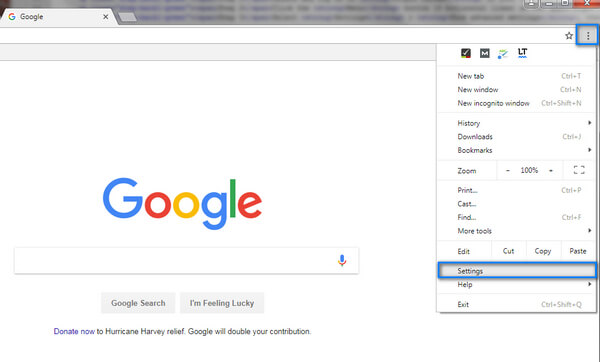
Шаг 2Выберите и нажмите Дополнительные на кнопку.
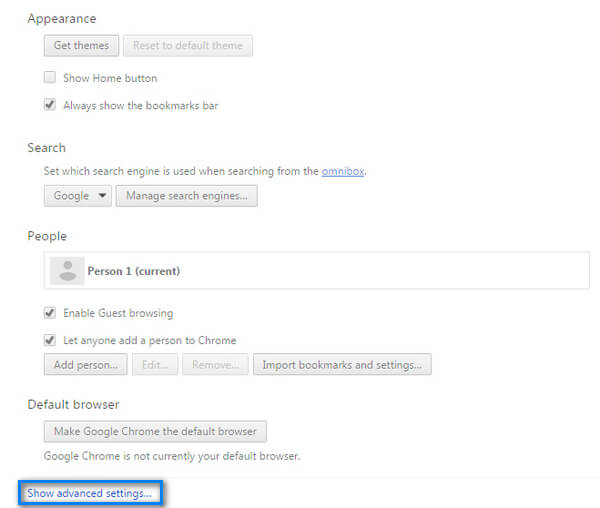
Шаг 3Прокрутите вниз до раздела Google Cloud Print и нажмите Управление.
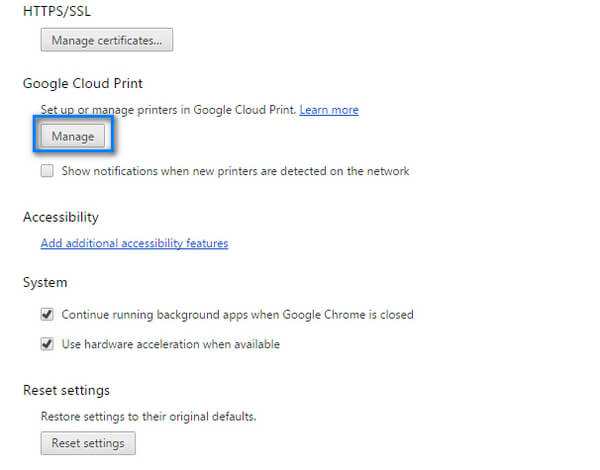
Шаг 4Нажмите Добавить принтеры .
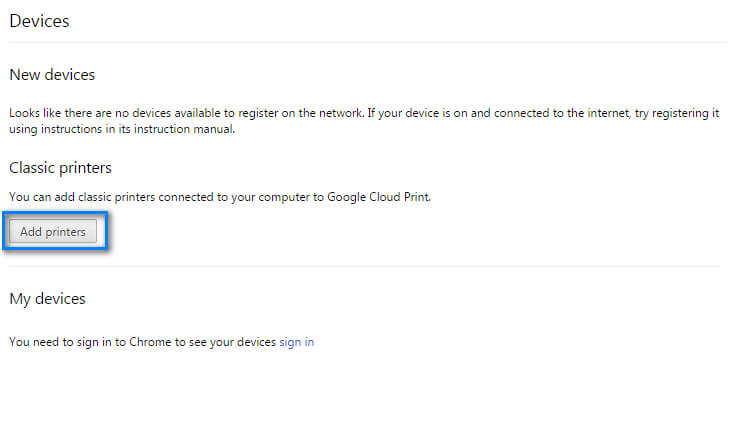
Шаг 5Вы попадете в список всех доступных принтеров. Отметьте те, которые вы хотите добавить, нажмите «Добавить принтеры». Он должен обнаружить ваш принтер, и задача выполнена.
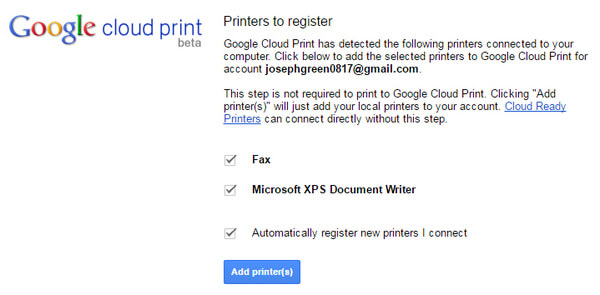
Шаг 1Бесплатно скачать приложение Cloud Print Из магазина Google Play.
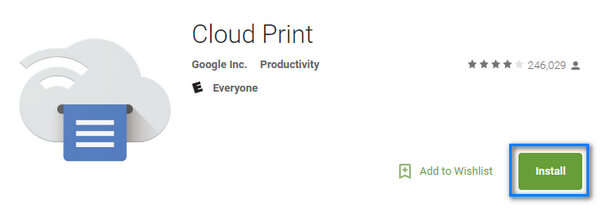
Шаг 2Откройте файл Вы хотите распечатать (фотографии, Gmail, документы и т. д.
Шаг 3Выберите 3 точки Меню кнопка. Нажмите Печать / PDF, а затем щелкните стрелку раскрывающегося списка в верхней части экрана.
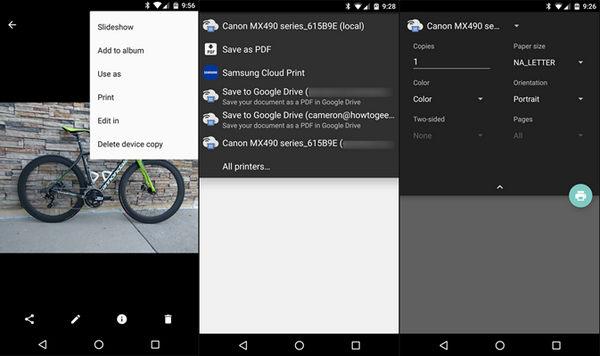
Шаг 4Выберите принтер, с которого хотите печатать. Когда все будет готово, нажмите кнопку печати, которая выглядит как принтер.
После этого вы можете видеть, что фотографии или сообщения Gmail были распечатаны непосредственно с Android! Таким же способом вы можете не только распечатать локальный файл на Android, но и распечатать веб-страницы и сообщения Gmail с Android, если хотите.
HP Printer Service - это приложение для принтеров, которое специализируется на печати на принтерах HP. Подключаемый модуль службы печати HP позволяет выполнять печать с устройства Android на принтер HP по сети Wi-Fi или с помощью прямого подключения Wi-Fi для принтеров, поддерживающих этот тип подключения. Вот конкретные шаги:
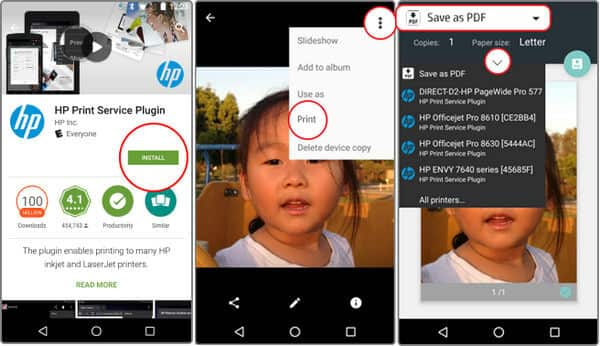
Шаг 1.Установите Служба печати HP из магазина Google Play и включите подключаемый модуль службы печати HP.
Примечание: Новая установка: нажмите уведомление, чтобы включить. Ранее установлено: перейдите к настройкам печати в настройках вашего мобильного телефона, чтобы включить. Расположение параметров печати зависит от устройства.)
Шаг 2.Включите подключаемый модуль службы печати HP, чтобы включить мобильную печать. При необходимости отключите другую службу печати.
Шаг 3. Откройте элемент, который хотите распечатать, нажмите значок меню из трех точек, а затем нажмите Печать / PDF.
Шаг 4. Выберите принтер, Для печати по сети выберите HP [название модели вашего принтера] из списка доступных принтеров. Для печати через Wi-Fi Direct выберите DIRECT-xx-HP [название модели вашего принтера] в списке доступных принтеров.
Шаг 5.Нажмите Печать / PDF Кнопка, то вы можете плавно печатать фотографии, документы, электронные письма или веб-страницы с Android.
Большинство современных принтеров совместимы с приложением Google Cloud Print, но есть некоторые исключения. Если вы столкнетесь с такой ситуацией, вы всегда можете обратиться за помощью к другим замечательным приложениям для принтеров, таким как HP Print Service. Далее мы перечислили еще 6 приложений для Android-принтеров, надеемся, что они могут вам помочь.
| Нет. | Приложение Принтеры для Android | Скриншот | Особенности |
|---|---|---|---|
| 1 | Облачная печать
|
 |
|
| 2 | Samsung Mobile Print
|
 |
|
| 3 | HP Eprint
|
 |
|
| 4 | Canon PRINT Business
|
 |
|
| 5 | Brother iPrint & Scan
|
 |
|
| 6 | Epson iPrint
|
 |
|
В этой статье мы взяли Google Cloud Print и HP Print Service в качестве примеров и показали вам как печатать с Android, Мы также перечислили лучшие приложения для принтеров для Android, которые помогут вам много печатать с Android. Теперь бесплатно загрузите одно приложение принтера Andorid и наслаждайтесь!